Oversætte oversættelige tekst til modelbaserede apps
Hvis du har tilpasset tabel- eller kolonnetekst, f.eks. kolonneetiketter eller værdier på rullelister, kan du give brugere i miljøet, der ikke arbejder med versionen med udgangssproget for dit miljø, mulighed for at få vist denne tilpassede tekst på deres foretrukne sprog.
Processen har følgende trin:
- Aktivere andre sprog i dit miljø
- Eksportere den oversættelige tekst
- Få den oversættelige tekst oversat
- Importere oversat tekst
Aktivere andre sprog i dit miljø
Hvis du ikke har allerede har aktiveret sprogene til dit miljø, skal du bruge de trin, der er beskrevet i Aktivere sproget for at aktivere dem.
Vigtigt
Hvert sprog kan tage flere minutter at aktivere. I dette tidsrum kan andre brugere i miljøet muligvis ikke bruge din app. Du skal aktivere sprog på et tidspunkt, hvor det er mindst muligt forstyrrende for brugerne.
Tip
Mens du aktiverer sprogene, skal du lægge mærke til de LCID-værdier, der bruges til de enkelte sprog. Denne værdi repræsenterer sproget i de eksporterede data for den oversættelige tekst. Sprogkoder er fire- eller femcifrede landestandard-id'er. Du kan finde gyldige landestandard-id'er på Locale ID (LCID) Chart.
Eksportere den oversættelige tekst
Omfanget af den oversættelige tekst, der skal eksporteres, er den ikke-administrerede løsning, der indeholder den oversættelige tekst.
Fra Power Apps, vælg Løsninger. Hvis elementet ikke findes i sidepanelruden, skal du vælge ...Flere og derefter vælge det ønskede element.
På listen Alle løsninger skal du vælge den ikke-administrerede løsning, der indeholder den oversatte tekst, du ønsker.
Klik på Oversættelser > Eksportér oversættelser på menulinjen.
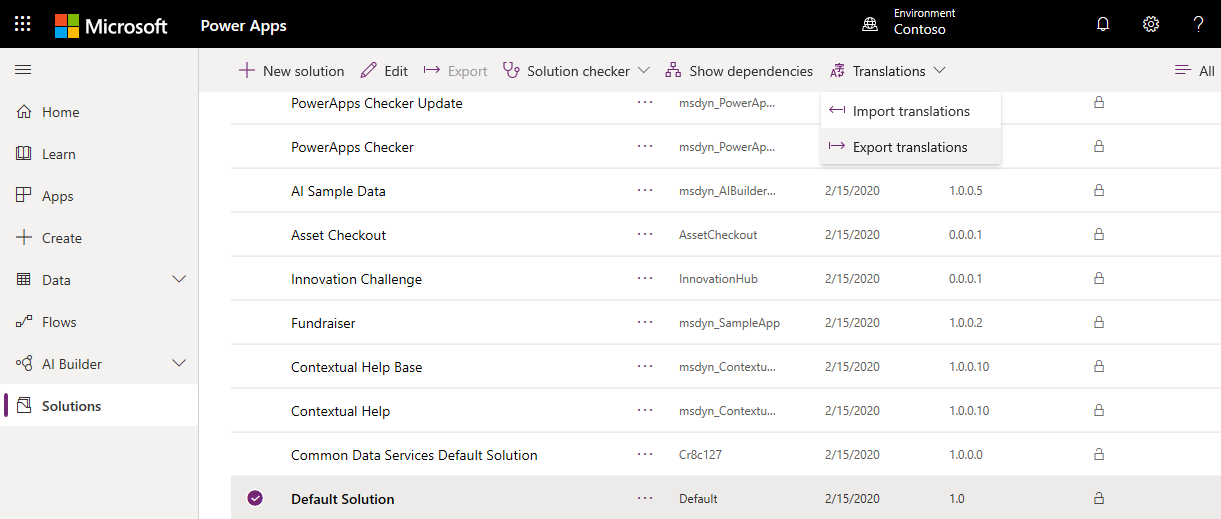
Du kan se en besked med teksten:
Det kan tage flere minutter at eksportere tilpassede etiketter, der skal oversættes. Du skal ikke klikke på eksportlinket igen, før den første eksport er færdig. Er du sikker på, at du vil eksportere nu?
Klik på OK for at fortsætte.
Når eksporten er fuldført, skal du gemme zip-filen med oversættelsen. Filen er navngivet som noget i retning af CrmTranslations_{0}_{1}.zip, hvor {0} er det entydige navn på løsningen, og {1} er versionsnummeret på løsningen.
Få den oversættelige tekst oversat
Du kan sende denne fil til en sprogekspert, et oversættelsesbureau eller en lokaliseringsvirksomhed.
Hvis du ved, hvordan du skal oversætte teksten, eller hvis du kun vil se formatet, kan du udtrække den zip-fil, du har eksporteret. Den indeholder to XML-filer.
[Content_Types].xmlCrmTranslations.xml
Du kan åbne filen CrmTranslations.xml i Microsoft Office Excel.
Tip
Medmindre du normalt åbner XML-filer i Excel, kan det være lettere at åbne Excel og derefter vælge at åbne filen ved at indsætte stien til den udpakkede CrmTranslations.xml-fil.
Vigtigt
Sørg for ikke at ændre formatet. Hvis du gemmer filen i et andet format, kan du ikke importere den igen.
Når du arbejder med dataene i Excel, skal du bruge fanen Oversatte navne.
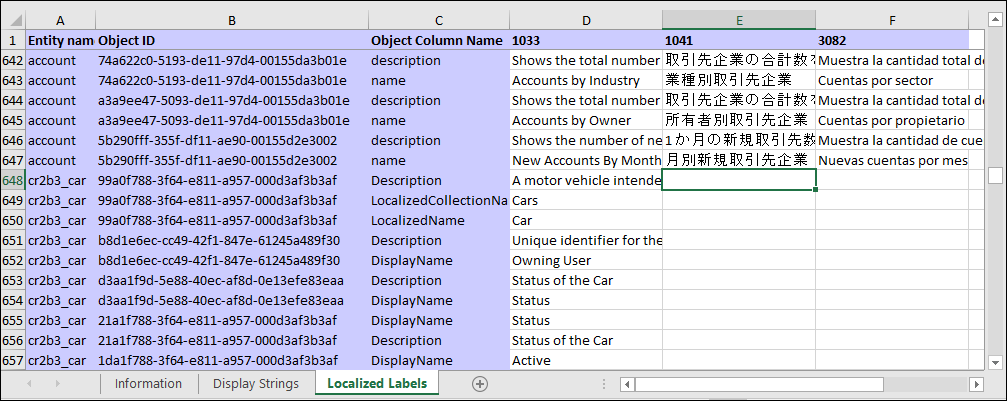
Alle brugerdefinerede tabeller eller kolonner har tomme celler til den oversættelige tekst. Tilføj de oversatte værdier for disse elementer.
Bemærk
Hvis du har ændret det viste navn eller beskrivelsen for et standardtabel eller tabelkolonne, afspejler de oversatte strenge stadig de oversatte tekster for den oprindelige værdi. De skal oversættes for at afspejle den nye værdi.
Fanen Vis strenge indeholder tekst, der vises for andre elementer i brugergrænsefladen, f.eks. kommandoer på båndet, fejlmeddelelser og formularetiketter.
Opdatere oversættelig tekst på udgangssproget
Hvis du ændrer det viste navn for en standardtabel eller tabelkolonne, som indgår i eventuelle særlige meddelelser, kan du opdatere oplysninger under fanen Vis strenge, så det tilpassede navn bruges.
Tip
Selvom brugergrænsefladen, der vises for at redigere systemtabelmeddelelser, omfatter mange henvisninger til tabelnavne, omfatter den ikke dem alle. Med denne metode vil der muligvis blive fundet flere. Flere oplysninger: Redigere systemtabelmeddelelser
Hvis du f.eks. ændrer det viste navn for tabel Konto til Virksomhed, skal du søge i kolonnen for udgangssproget i Vis strenge efter følgende matches: account, accounts, Account og Accounts, og derefter skal du erstatte med henholdsvis company, companies, Company og Companies.
Vigtigt
Du skal ikke udføre en generel Søg og Erstat i filen i denne forbindelse. Du skal sørge for, den matchende tekst rent faktisk henviser til de navne, du har ændret.
Importere oversat tekst
Importen af teksten kræver, at du komprimerer filerne og importerer dem i systemet.
Komprimere filerne
Når ændringerne af CrmTranslations.xml-filen er udført, skal du komprimere filen sammen med [Content_Types].xml-filen i zip-format. Du skal bare vælge begge filer og derefter højreklikke vha. musen for at åbne genvejsmenuen. Vælg i genvejsmenuen Send til > ZIP-komprimeret mappe.
Importere filerne
I den ikke-administrerede løsning, du har eksporteret de oversatte tekster fra, skal du i menuen vælge Oversættelser > Importér oversættelser.
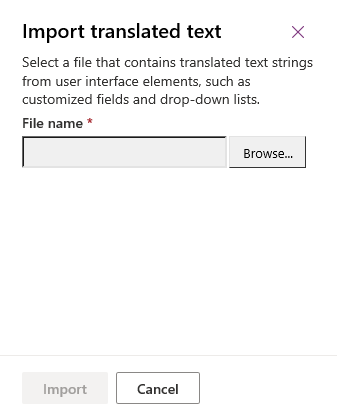
Vælg den fil, der indeholder den komprimerede oversatte tekst, og vælg derefter Importer.
Når den oversatte tekst er importeret, skal du publicere alle tilpasninger for at se ændringerne i dine apps.
Næste trin
Internationale og sproglige indstillinger for organisationen
Redigere systemtabelmeddelelser
Bemærk
Kan du fortælle os om dine sprogpræferencer for dokumentation? Tag en kort undersøgelse. (bemærk, at denne undersøgelse er på engelsk)
Undersøgelsen tager ca. syv minutter. Der indsamles ingen personlige data (erklæring om beskyttelse af personlige oplysninger).
Feedback
Kommer snart: I hele 2024 udfaser vi GitHub-problemer som feedbackmekanisme for indhold og erstatter det med et nyt feedbacksystem. Du kan få flere oplysninger under: https://aka.ms/ContentUserFeedback.
Indsend og få vist feedback om